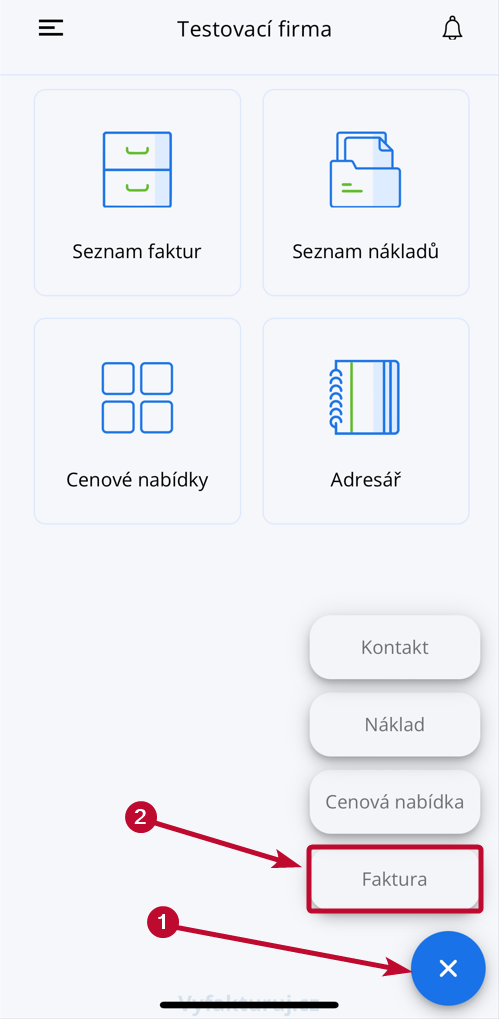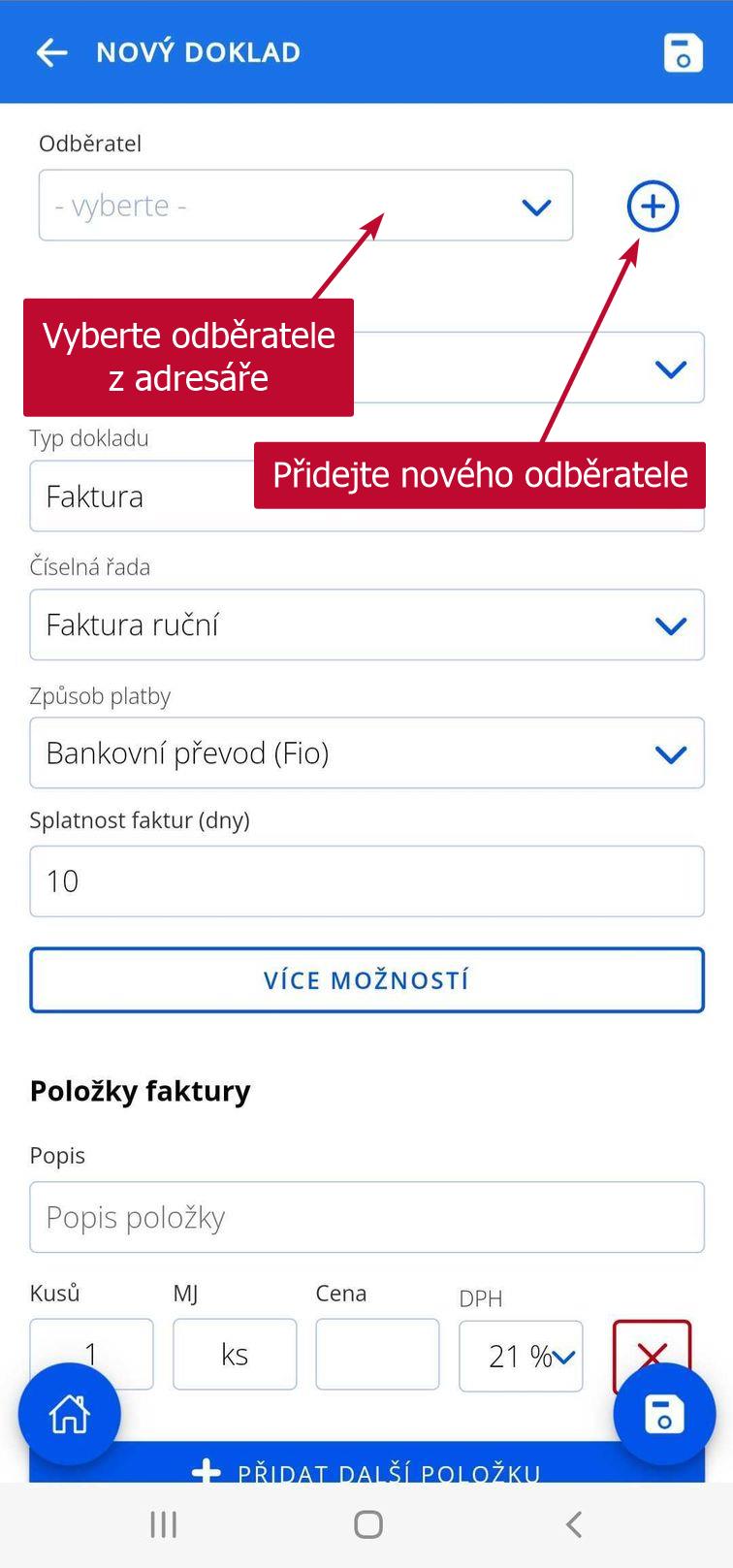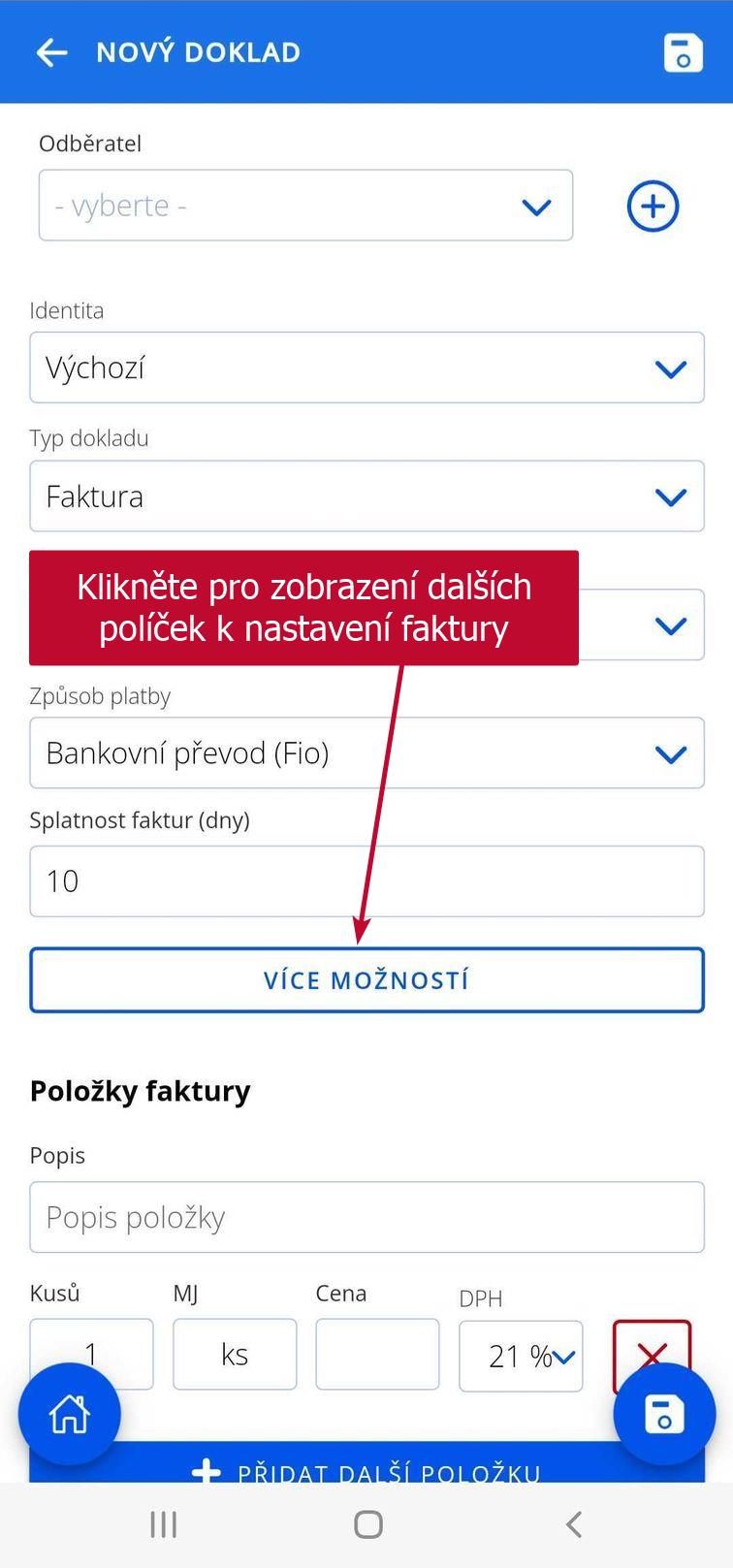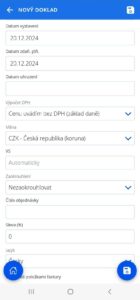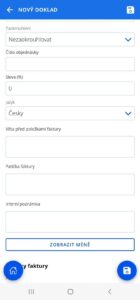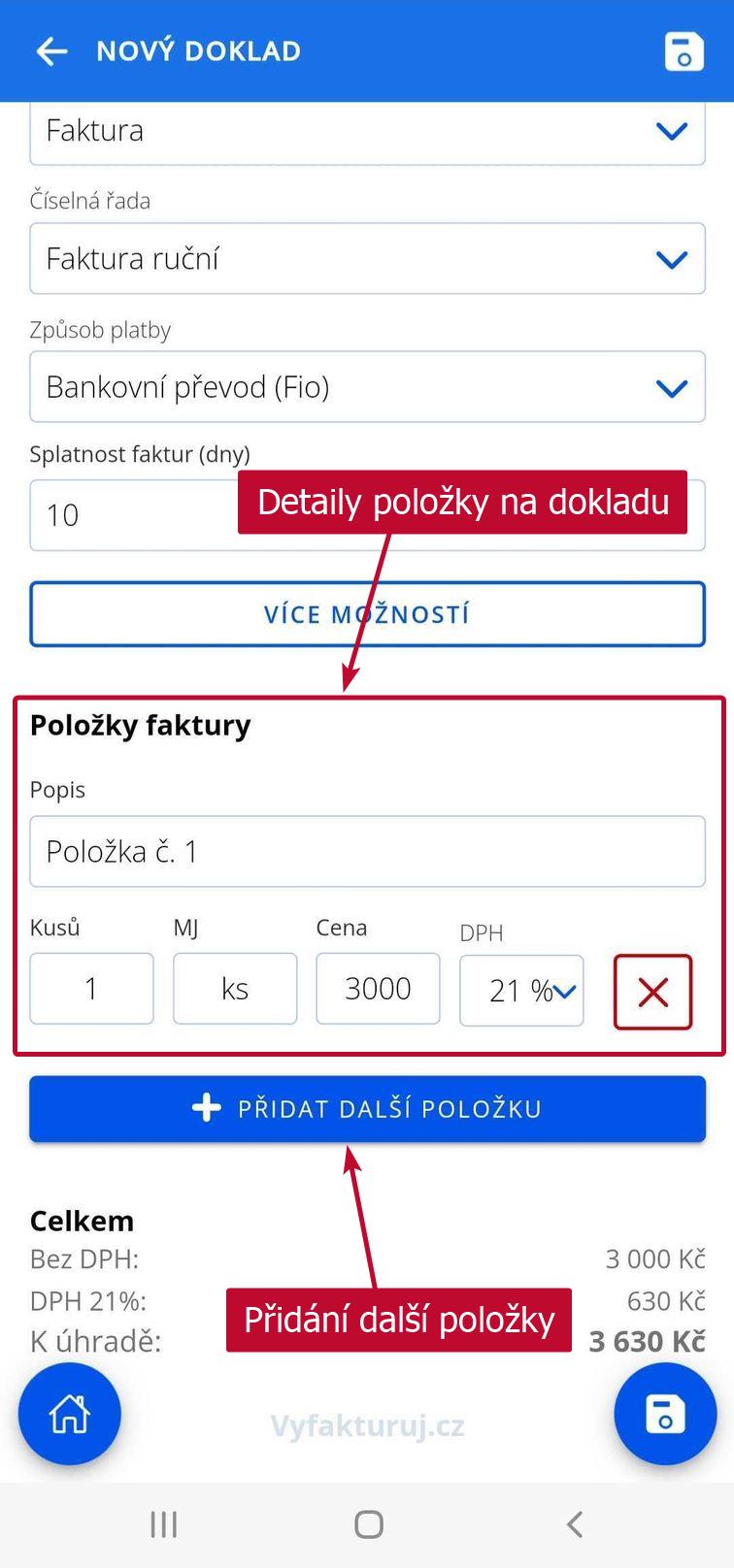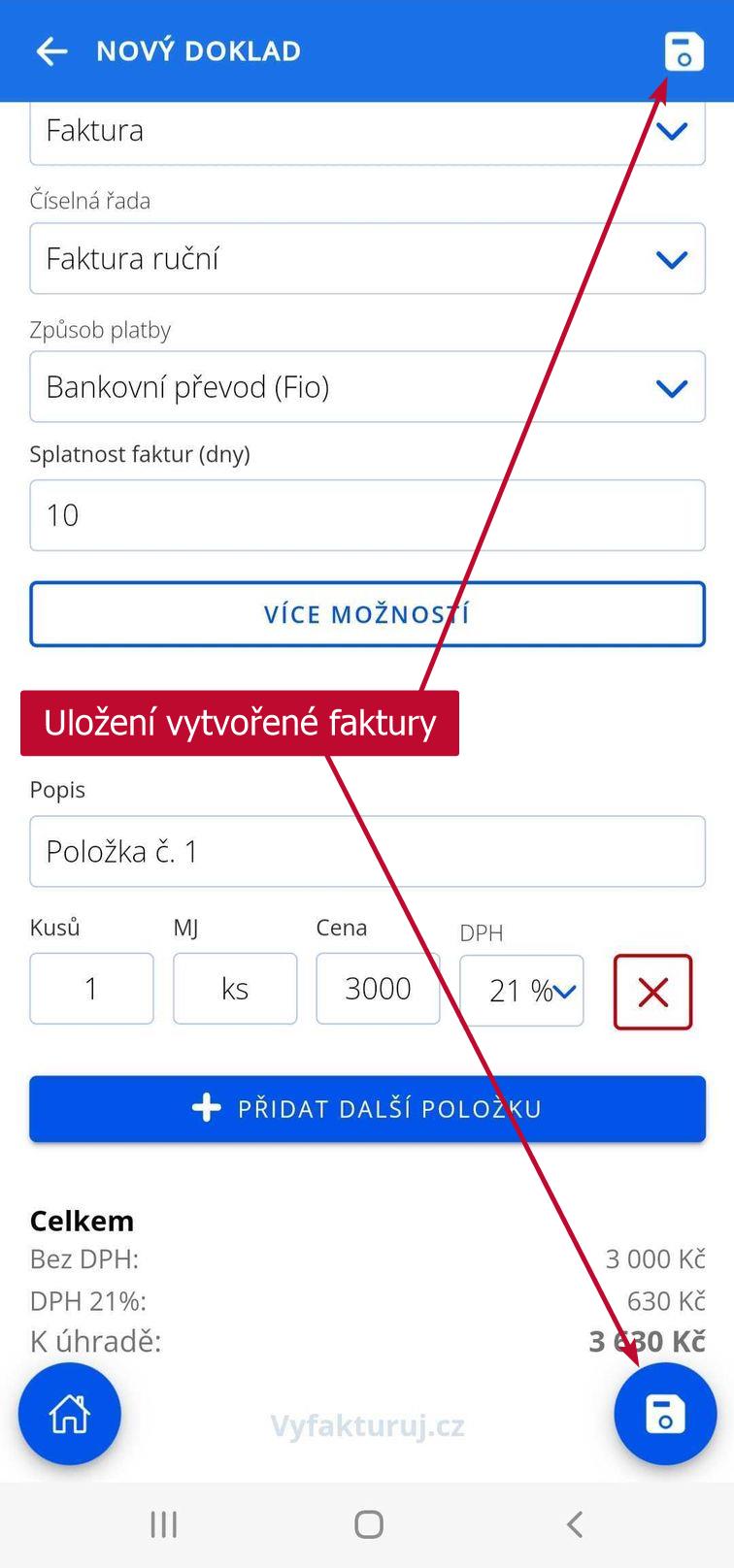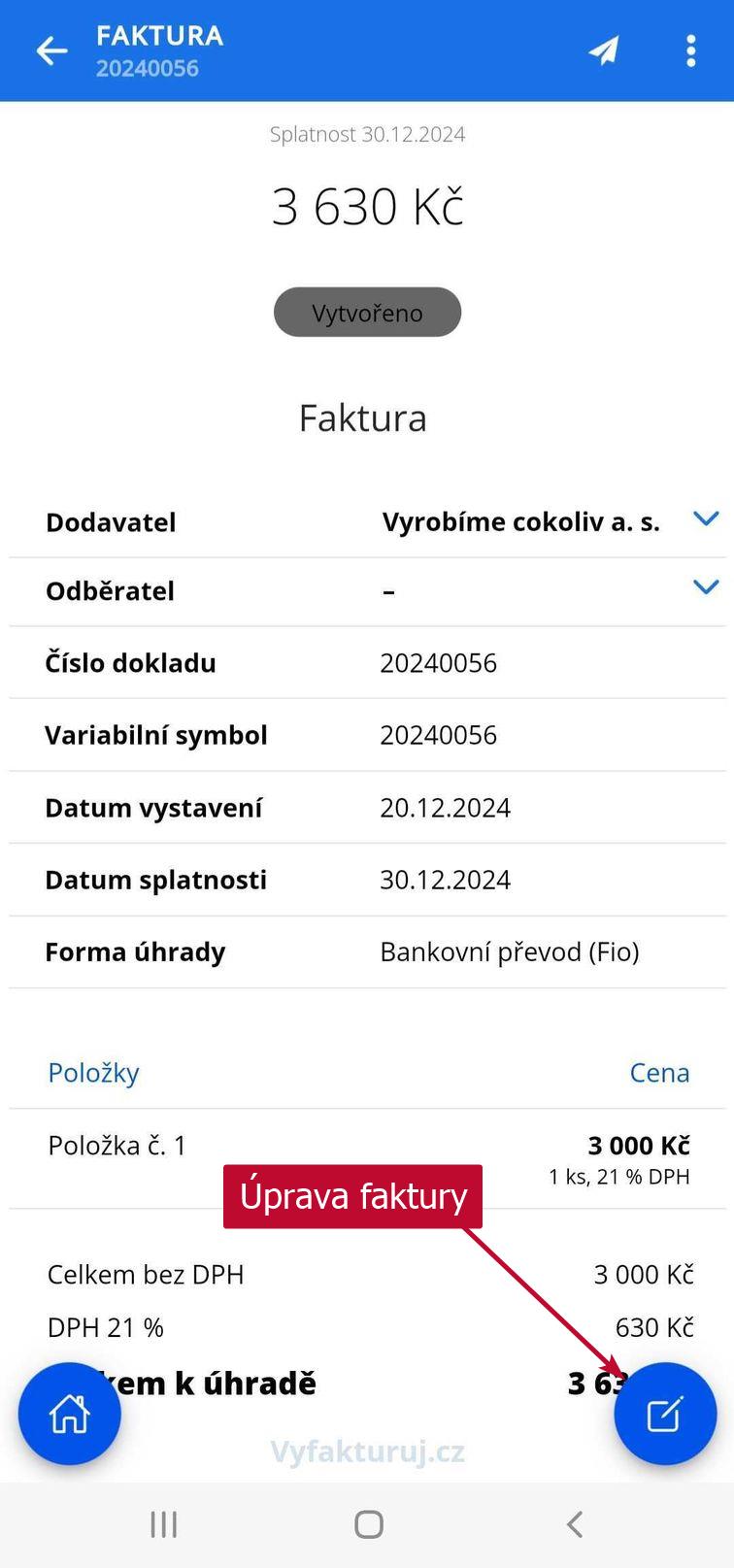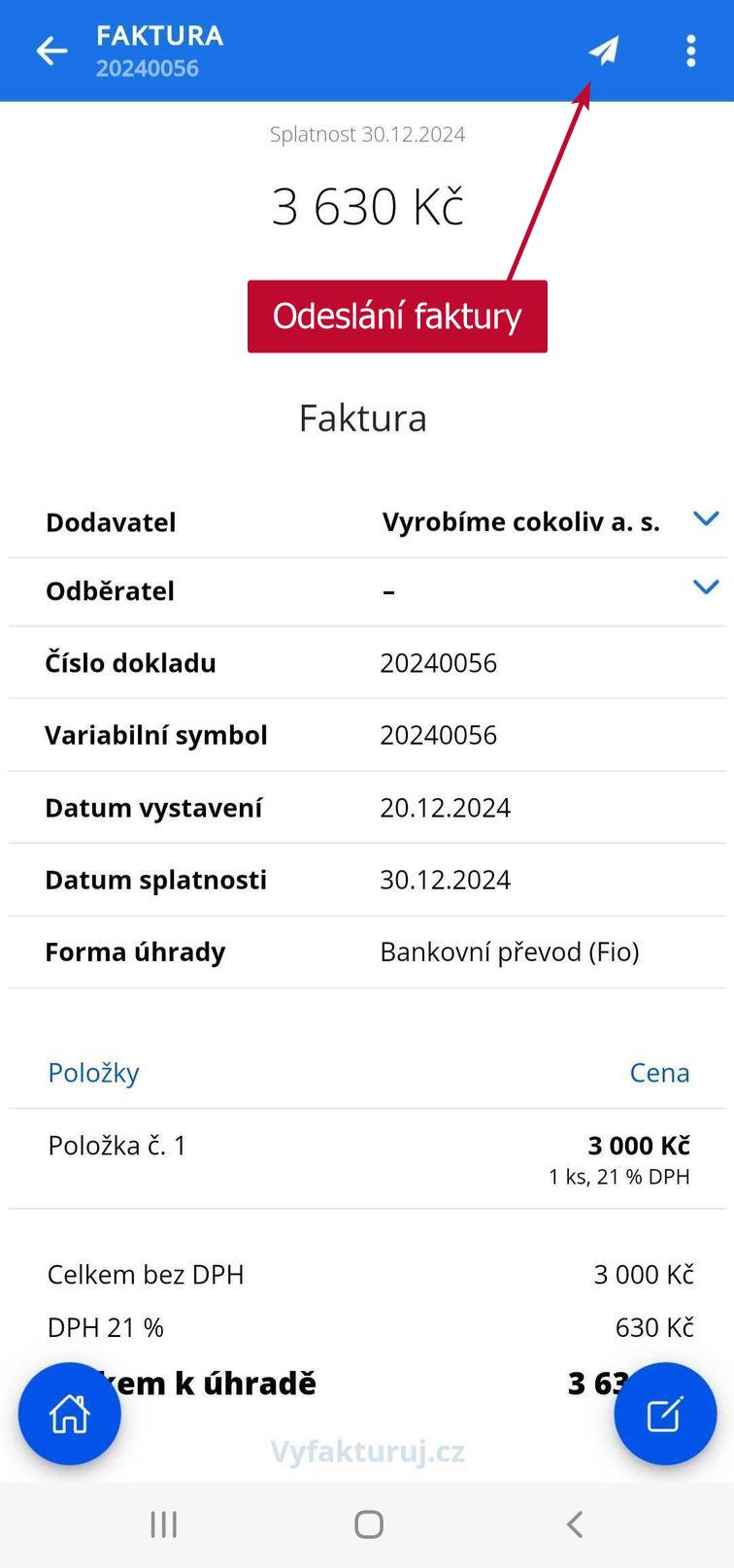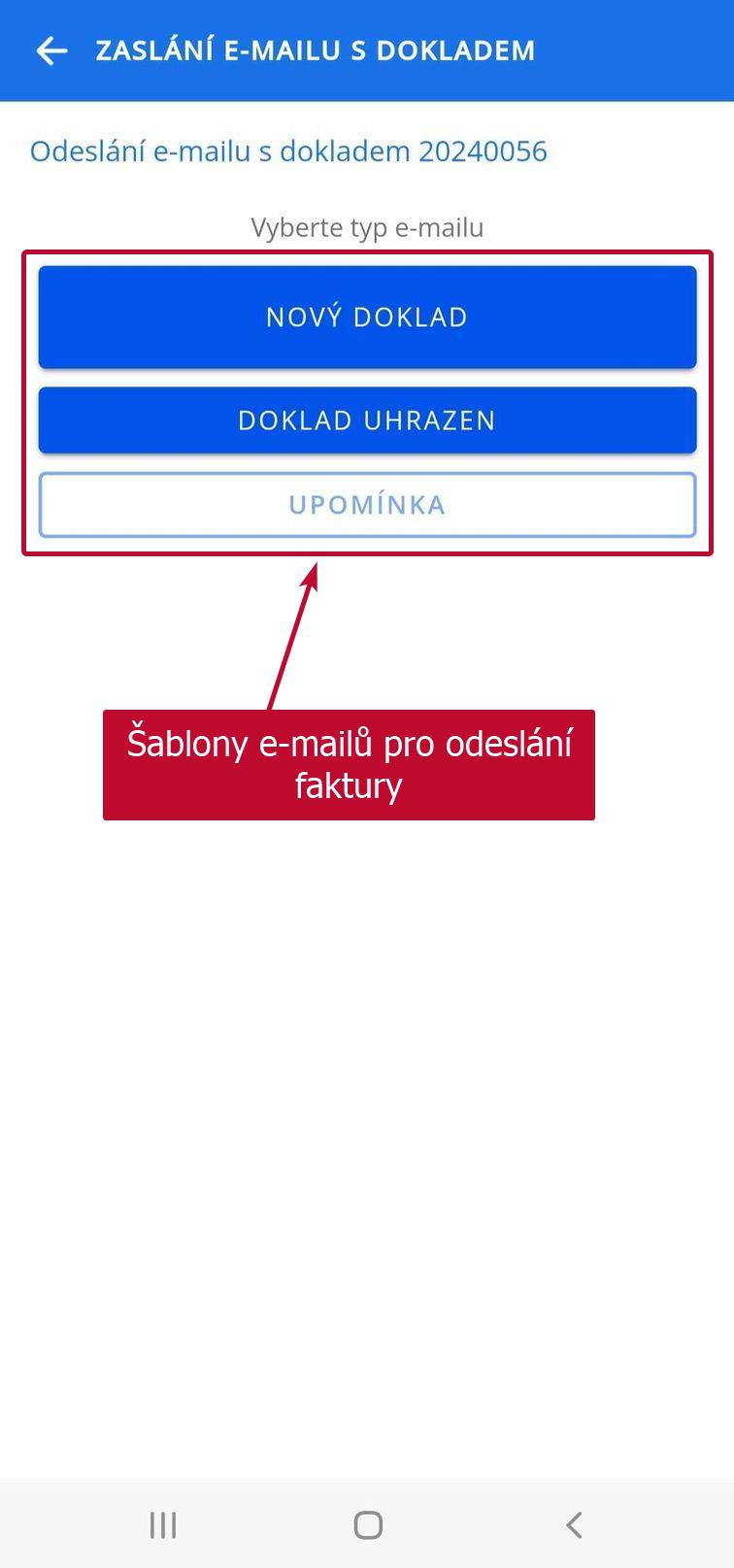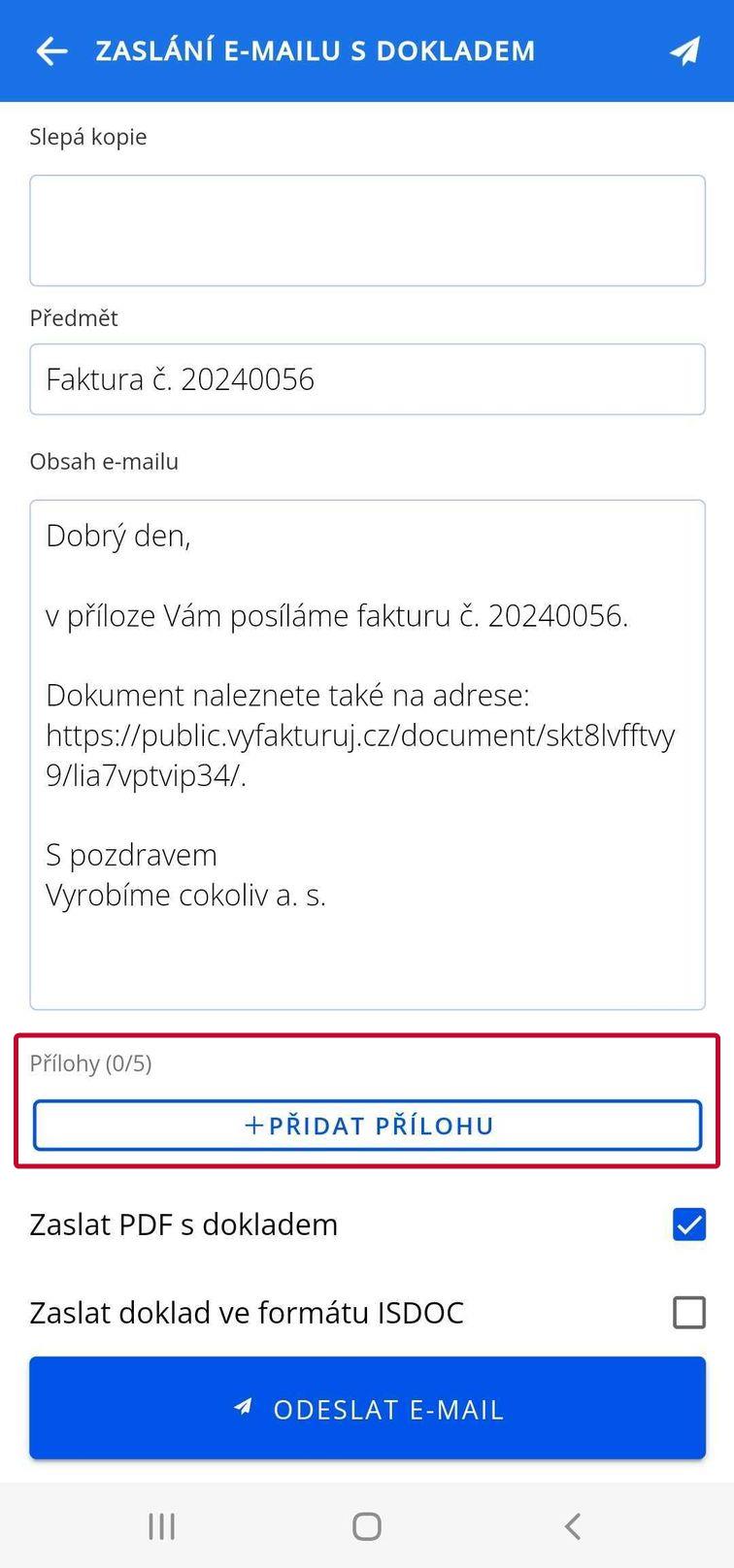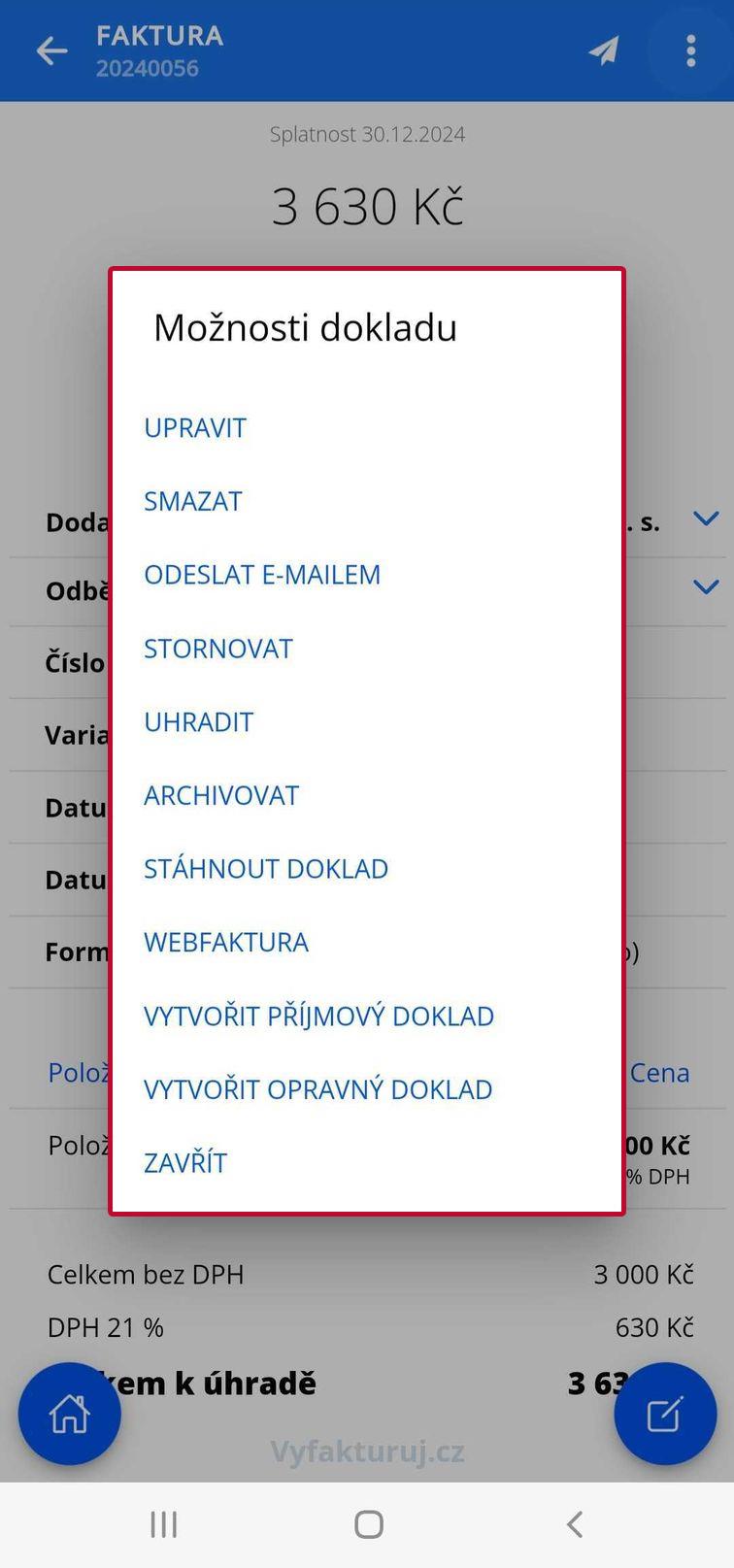V tomto návodu se podrobněji podíváme na vystavování faktur a s tím související funkce v mobilní aplikaci Vyfakturuj.cz.
POZN.: Aplikace je dostupná zdarma pro operační systémy Android, iOS i Huawei ve všech placených tarifech Vyfakturuj.cz.
Obsah
Vystavení faktury
V hlavním menu aplikace klikněte na modré tlačítko plus v pravém dolním rohu a zvolte Faktura.
Při vystavení nové faktury postupujte stejně jako v klasické verzi systému.
Odběratel a nastavení faktury
Odběratele vyberte z adresáře. Pro přidání nového odběratele použijte ikonku plus.
Vyberte/vyplňte potřebné údaje v jednotlivých políčkách.
Více možností nastavení faktury
Pro zobrazení dalších políček nastavení faktury klikněte na tlačítko Více možností.
Zde poté můžete nastavit:
- datumy vystavení, zdanitelného plnění a uhrazení,
- výpočet DPH (u plátců DPH),
- měnu,
- měnový kurz (u faktur v cizí měně),
- variabilní symbol,
- zaokrouhlení,
- číslo objednávky,
- slevu na faktuře,
- jazyk,
- texty před položkami a v patičce faktury,
- interní poznámku.
Položky na faktuře
Vyplňte popis jednotlivých položek a jejich cenu. Pokud je to potřeba, upravte počet ks a sazbu DPH. Nastavit můžete také vlastní sazbu DPH.
Další položky přidáte kliknutím na tlačítko + Přidat další položku.
TIP: V načítání položek v mobilní aplikaci je k dispozici také funkce Našeptávač řádků faktury. Našeptávač se zobrazí od třetího zapsaného znaku.
Fakturu uložte kliknutím na ikonku diskety v pravém horním nebo pravém dolním rohu.
Vystavenou fakturu můžete upravit po kliknutí na ikonku tužky v pravém dolním rohu.
Odeslání dokladu
Doklad odešlete pomocí ikonky vlaštovky v horní modré liště.
Vyberte šablonu e-mailu, se kterou chcete fakturu odeslat. Pro odeslání bude použita šablona e-mailu z nastavení vašeho účtu ve Vyfakturuj.cz:
- Nový doklad – e-mail s novou fakturou.
- Doklad uhrazen – e-mail s informací o uhrazení faktury.
- Upomínka – e-mail s 1., 2. nebo 3. automatickou upomínkou.
K e-mailu můžete přiložit doklad ve formátu PDF nebo ISDOC.
Kromě toho můžete připojit až 5 dalších příloh. Maximální velikost souboru je 5 MB. Podporované formáty souborů jsou JPG, JPEG, PNG, CSV, PDF, WEBP, GIF a další.
Možnosti dokladu
Po kliknutí na tři tečky v pravém horním rohu obrazovky se zobrazí menu Možnosti dokladu – seznam akcí, které je možné s dokladem provést:
- upravit fakturu,
- smazat fakturu,
- odeslat fakturu e-mailem,
- stornovat fakturu,
- uhradit fakturu,
- archivovat fakturu,
- stáhnout fakturu do zařízení,
- vytvořit příjmový doklad,
- vytvořit koncovou fakturu (k zálohové faktuře),
- vytvořit opravný doklad k faktuře,
- přejít na veřejnou stránku dokladu.